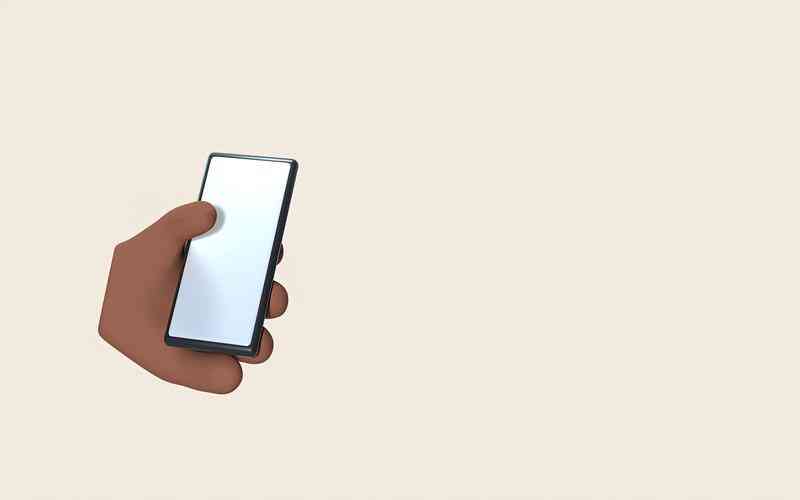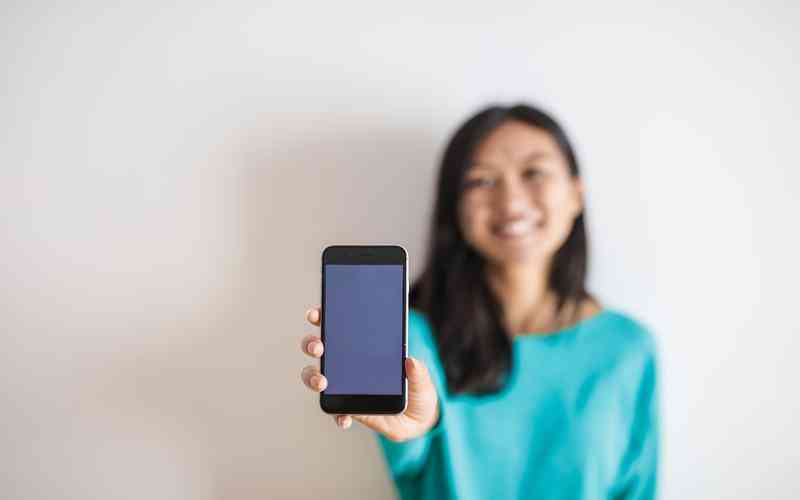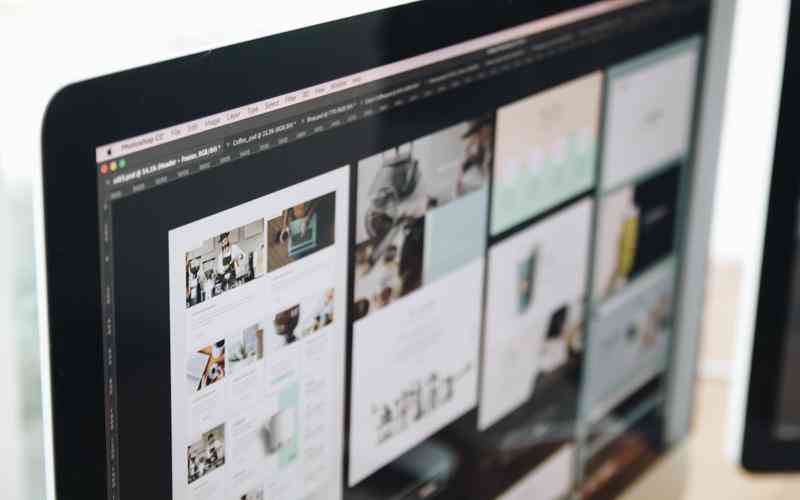摘要:移动路由器是一种便捷的设备,可在没有固定网络接入的环境中提供无线网络连接。初次连接和设置移动路由器是确保其正常工作并满足网络需求的关键步骤。本文将详细介绍如何进行移动路由器...
移动路由器是一种便捷的设备,可在没有固定网络接入的环境中提供无线网络连接。初次连接和设置移动路由器是确保其正常工作并满足网络需求的关键步骤。本文将详细介绍如何进行移动路由器的初次连接和设置,以帮助用户顺利完成这一过程。
准备工作
在开始设置移动路由器之前,确保已经准备好所有必要的设备和材料。检查移动路由器的包装盒,确保里面包含路由器本体、电源适配器、网线、说明书等配件。如果使用的是支持SIM卡的移动路由器,确保已经有有效的SIM卡,并了解其数据流量套餐。准备好这些材料后,您就可以开始进行初次设置。
连接电源和启动
插入电源适配器
将电源适配器插入移动路由器的电源接口,然后将适配器的另一端插入电源插座。确保电源适配器与电源插座连接稳定,避免因电源问题导致设备无法启动。
启动路由器
按下移动路由器上的电源按钮,通常电源按钮标记为“Power”或类似的图标。启动后,路由器的指示灯会亮起,显示设备已开始运行。请等待数分钟,直到所有指示灯稳定,表明路由器已准备好进行配置。
连接至路由器
无线连接
在计算机、智能手机或平板电脑的无线网络设置中,搜索可用的无线网络。找到并选择移动路由器的默认无线网络,通常网络名称(SSID)和密码会在设备的底部标签或说明书中提供。
有线连接
如果设备支持有线连接,也可以通过网线将计算机直接连接到路由器的LAN端口。这种方法通常更为稳定,有助于完成初次设置。
访问路由器设置界面
打开浏览器
在连接到路由器的设备上,打开一个网页浏览器。输入路由器的IP地址(通常为192.168.1.1、192.168.0.1或其他类似的地址)到浏览器的地址栏中。具体IP地址可以参考设备说明书。
登录设置界面
输入正确的IP地址后,您将被要求输入用户名和密码。默认的用户名和密码通常可以在路由器的底部标签上找到。登录后,您将进入路由器的设置界面。
配置网络设置
设置无线网络
在路由器的设置界面中,找到“无线设置”或“Wi-Fi设置”选项。更改无线网络的名称(SSID)和密码,确保网络名称不易被猜测,密码复杂且安全。保存设置后,路由器将自动重启以应用更改。
设置网络模式
根据您的需求,选择适当的网络模式,如4G LTE或3G。如果使用的是SIM卡的移动路由器,确保选择正确的网络模式,并根据运营商的要求进行设置。

连接设备和测试
连接设备
使用新设置的无线网络名称和密码,连接您的设备(如手机、电脑)到移动路由器。确保设备能够成功连接并获得IP地址。
测试网络连接
打开设备上的浏览器或其他应用程序,检查网络连接是否正常。尝试访问几个网站或使用网络应用,以确认网络速度和稳定性。如果发现问题,重新检查设置并进行必要的调整。
安全设置和优化
更新固件
检查是否有路由器固件的更新。制造商通常会发布固件更新,以修复漏洞和提升性能。在设置界面中找到“固件更新”选项,按照说明进行更新。
设置网络安全
确保启用路由器的网络安全功能,如WPA2加密。禁用不必要的功能,如远程管理,防止未经授权的访问。定期更改无线网络密码,以保持网络的安全性。
初次连接和设置移动路由器的过程虽然简单,但每个步骤都至关重要。通过正确连接电源、访问设置界面、配置网络设置以及测试网络连接,可以确保移动路由器的正常运行。特别是设置无线网络和安全选项,能够有效提升网络的稳定性和安全性。
在完成初次设置后,建议定期检查路由器的运行状态,进行必要的固件更新和安全配置,以确保设备的长期稳定使用。随着技术的发展,新的路由器功能和设置选项也可能不断更新,因此保持对设备说明书和制造商指南的关注是明智的做法。通过这些方法,用户可以充分利用移动路由器提供的便利,无论是在旅行还是在日常生活中,都能获得优质的网络体验。